Slik bruker du åpenhet på SVG-er

Lær hvordan du bruker åpenhet på SVG-grafikk i Illustrator. Utforsk hvordan du sender ut SVG-er med gjennomsiktig bakgrunn og bruker gjennomsiktighetseffekter.
Geeks kan nyte Photoshop CS6s digitale svar på manila-mappen som lar deg organisere lag i laggrupper. Du kan utvide eller skjule laggrupper for å se eller skjule innholdet deres.
I deres kollapsede tilstand er laggrupper en god motgift for den irriterende rullingen du må gjøre i en rikelig lagdelt fil. Og grupper lar deg bruke opasitetsinnstillinger, blandingsmoduser og lagstiler på flere lag om gangen.
For å opprette en laggruppe, klikk på Opprett en ny gruppe-ikonet (mappeikonet) nederst i lagpanelet. Du kan også velge Ny gruppe fra Lag-panelmenyen eller velge Lag → Ny → Gruppe. De to sistnevnte metodene ber deg om et gruppenavn i tillegg til noen få andre alternativer (ligner på vanlige lag).
Du kan fargekode gruppen din og spesifisere en blandingsmodus og opasitetsinnstilling. Standardmodusen er Pass Through, som lar blandingsmodusene som brukes på de individuelle lagene forbli intakte. Hvis du velger en annen modus, overstyrer den modusen alle lagene i gruppen.
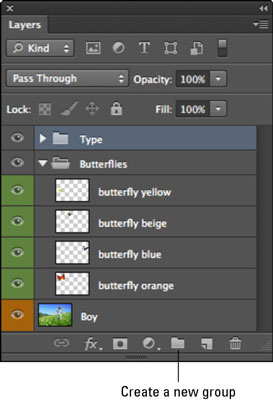
Etter at du har opprettet gruppen, drar du lagene inn i gruppemappen i lagpanelet. Hvis gruppen skjules når du drar eller hvis du drar et lag oppå selve gruppeikonet, plasserer Photoshop laget nederst i laggruppen.
Hvis gruppen utvides, kan du dra laget til et bestemt sted i gruppen. For å skjule eller utvide gruppen, klikk på trekantikonet til venstre for mappeikonet.
Selv om laggrupper er ganske enkle, må du huske på disse få punktene:
Som med vanlige lag kan du velge, duplisere, vise, skjule, låse og omorganisere laggrupper.
Du kan neste laggrupper. Opprett (eller dra) en laggruppe til en annen laggruppe.
Du kan opprette en laggruppe fra valgte lag. Velg lagene du vil være i en gruppe, og velg deretter Ny gruppe fra lag fra lagpanelmenyen eller velg Lag→ Nytt→ Grupper fra lag. Gi gruppen et navn i dialogboksen som vises, og klikk OK.
Hvis du velger et lag i en gruppe og deretter velger Lag→ Ordne, gjelder kommandoen kun for stablingsrekkefølgen innenfor laggruppen.
Du kan slå sammen laggrupper. Velg gruppen og velg Slå sammen gruppe fra lagpanelmenyen eller velg Lag → Slå sammen gruppe.
Du kan gi nytt navn til gruppen ved å dobbeltklikke på gruppenavnet i lagpanelet. Du kan også velge Lag→ Gruppeegenskaper eller velge Gruppeegenskaper fra Lag-panelmenyen.
I tillegg kan du låse lag i en gruppe. Velg Lås alle lag i gruppe fra Lag-panelmenyen eller velg Lag→ Lås alle lag i gruppe.
Lær hvordan du bruker åpenhet på SVG-grafikk i Illustrator. Utforsk hvordan du sender ut SVG-er med gjennomsiktig bakgrunn og bruker gjennomsiktighetseffekter.
Etter at du har importert bildene dine til Adobe XD, har du ikke mye redigeringskontroll, men du kan endre størrelse og rotere bilder på samme måte som du ville gjort med en hvilken som helst annen form. Du kan også enkelt runde hjørnene på et importert bilde ved å bruke hjørnemodulene. Maskering av bildene dine Ved å definere en lukket form […]
Når du har tekst i Adobe XD-prosjektet ditt, kan du begynne å endre tekstegenskapene. Disse egenskapene inkluderer skriftfamilie, skriftstørrelse, skriftvekt, justering, tegnavstand (kjerning og sporing), linjeavstand (ledende), fyll, kantlinje (strek), skygge (slippskygge) og bakgrunnsuskarphet. Så la oss se gjennom hvordan disse egenskapene brukes. Om lesbarhet og font […]
Akkurat som i Adobe Illustrator, gir Photoshop-tegnebrett muligheten til å bygge separate sider eller skjermer i ett dokument. Dette kan være spesielt nyttig hvis du bygger skjermer for en mobilapplikasjon eller liten brosjyre. Du kan tenke på en tegnebrett som en spesiell type laggruppe opprettet ved hjelp av lagpanelet. Det er […]
Mange av verktøyene du finner i InDesign Tools-panelet brukes til å tegne linjer og former på en side, så du har flere forskjellige måter å lage interessante tegninger for publikasjonene dine på. Du kan lage alt fra grunnleggende former til intrikate tegninger inne i InDesign, i stedet for å bruke et tegneprogram som […]
Å pakke inn tekst i Adobe Illustrator CC er ikke helt det samme som å pakke inn en gave – det er enklere! En tekstbryting tvinger tekst til å brytes rundt en grafikk, som vist i denne figuren. Denne funksjonen kan legge til litt kreativitet til ethvert stykke. Grafikken tvinger teksten til å vikle seg rundt den. Først lager du […]
Når du designer i Adobe Illustrator CC, trenger du ofte at en form har en nøyaktig størrelse (for eksempel 2 x 3 tommer). Etter at du har laget en form, er den beste måten å endre størrelsen på den til nøyaktige mål å bruke Transform-panelet, vist i denne figuren. Velg objektet og velg deretter Vindu→ Transformer til […]
Du kan bruke InDesign til å lage og endre QR-kodegrafikk. QR-koder er en form for strekkode som kan lagre informasjon som ord, tall, URL-er eller andre former for data. Brukeren skanner QR-koden ved hjelp av kameraet og programvaren på en enhet, for eksempel en smarttelefon, og programvaren bruker […]
Det kan være en tid når du trenger et nytt bilde for å se gammelt ut. Photoshop CS6 har du dekket. Svart-hvitt-fotografering er et nyere fenomen enn du kanskje tror. Daguerreotypier og andre tidlige fotografier hadde ofte en brunaktig eller blåaktig tone. Du kan lage dine egne sepiatonede mesterverk. Tonede bilder kan skape […]
Ved å bruke Live Paint-funksjonen i Adobe Creative Suite 5 (Adobe CS5) Illustrator kan du lage bildet du ønsker og fylle ut områder med farger. Live Paint-bøtten oppdager automatisk områder som består av uavhengige kryssende stier og fyller dem deretter. Malingen innenfor et gitt område forblir levende og flyter automatisk hvis noen […]







